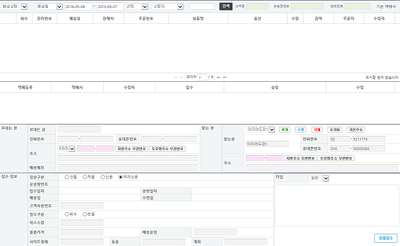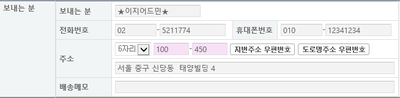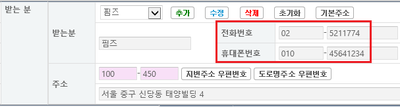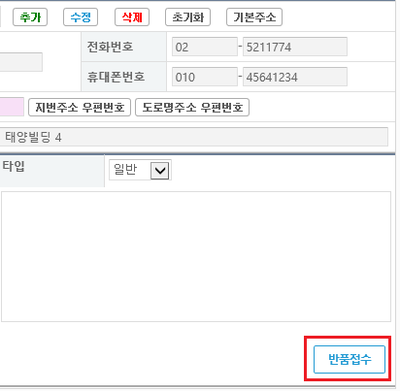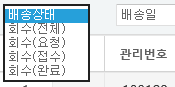"회수요청"의 두 판 사이의 차이
(→개요) |
|||
| 85번째 줄: | 85번째 줄: | ||
| + | ---- | ||
| + | {| width="1200px" | ||
| + | |- | ||
| + | ||5. CS 이력을 입력 후 우측 하단 반품 접수 버튼을 클릭합니다.[[파일:G택배비정산방법.png|400px|thumb|(확대하려면 클릭)]] | ||
| + | |} | ||
---- | ---- | ||
{|width="1200px" | {|width="1200px" | ||
2022년 4월 7일 (목) 02:00 판
개요
|
이지어드민 회수요청 기능으로 택배사에 요청하지 않고, 이지어드민을 통해서 직접 반품 수거를 접수할 수 있습니다. * 회수요청은 우체국, CJ, 롯데, 한진 택배사만 지원 * 이지어드민 주문 상태가 배송상태인 경우에만 사용 가능 사용 경로 1) CS창 -> 회수 2) C/S관리 -> 회수요청 |
step 1. 회수 요청하기
|
1. CS창에서 회수를 요청할 주문을 검색합니다. * 주문 상태가 배송인 경우만 가능
|
|
2. 주문을 선택하고, 회수 버튼을 클릭합니다. |
|
3. 중앙 부분의 보내는 분/받는 분 정보를 확인합니다.
우체국: 반품 주소는 epost.go.kr에 등록된 회수주소(수정시 epost.go.kr수정) CJ: 반품 주소는 고객코드에 매핑된 회수주소(수정시 고객사 관할 지점 문의)
|
|
4. 고객과 협의된 반품 정산 정보가 있으면 접수정보에 기입합니다. * 반품관리 메뉴와 연동해서 관리 가능 |
| 5. CS 이력을 입력 후 우측 하단 반품 접수 버튼을 클릭합니다. |
|
6. 화면 중앙 부분에 회수 내역이 접수된 것을 확인할 수 있습니다. |
|
7. 택배사에서 회수 내역을 확인하면 반품 송장번호가 등록되며, 송장번호를 클릭하여 수거 흐름을 확인할 수 있습니다.
|
|
8. 반품 접수를 잘못한 경우 반품 수정/삭제 버튼을 통해서 재접수 및 취소도 가능합니다.
* 이미 접수가 된 경우 해당 버튼은 보이지 않으며, 택배사에 직접 요청해서 정정해야 합니다. * 반품 수정: 정보를 변경하여 재접수 * 반품 삭제: 반품 요청을 취소 |
step 2. 회수 조회하기
|
1. CS창에서 작업을 회수요청으로 선택하고 검색합니다. |
|
2. 검색된 주문 상태값에 '회수' 아이콘이 마킹된 것을 확인할 수 있습니다. |
|
3. 해당 주문을 선택하고, 다시 회수 버튼을 클릭하면 회수 진행 상황을 확인할 수 있습니다. |
|
회수창의 왼쪽 상단에서는 회수상태(요청, 접수, 완료)에 따른 주문 건 조회가 가능합니다.
|